Administrera din trädgårdsida
För att administrera sin trädgård och lägga upp information och bilder, måste man i första steget skapa den. Logga in på ditt konto, om du inte redan är inloggad (högst upp på hemsidan till höger). Titta på filmen från 3:15, så hoppar du över själva registreringen av konto.
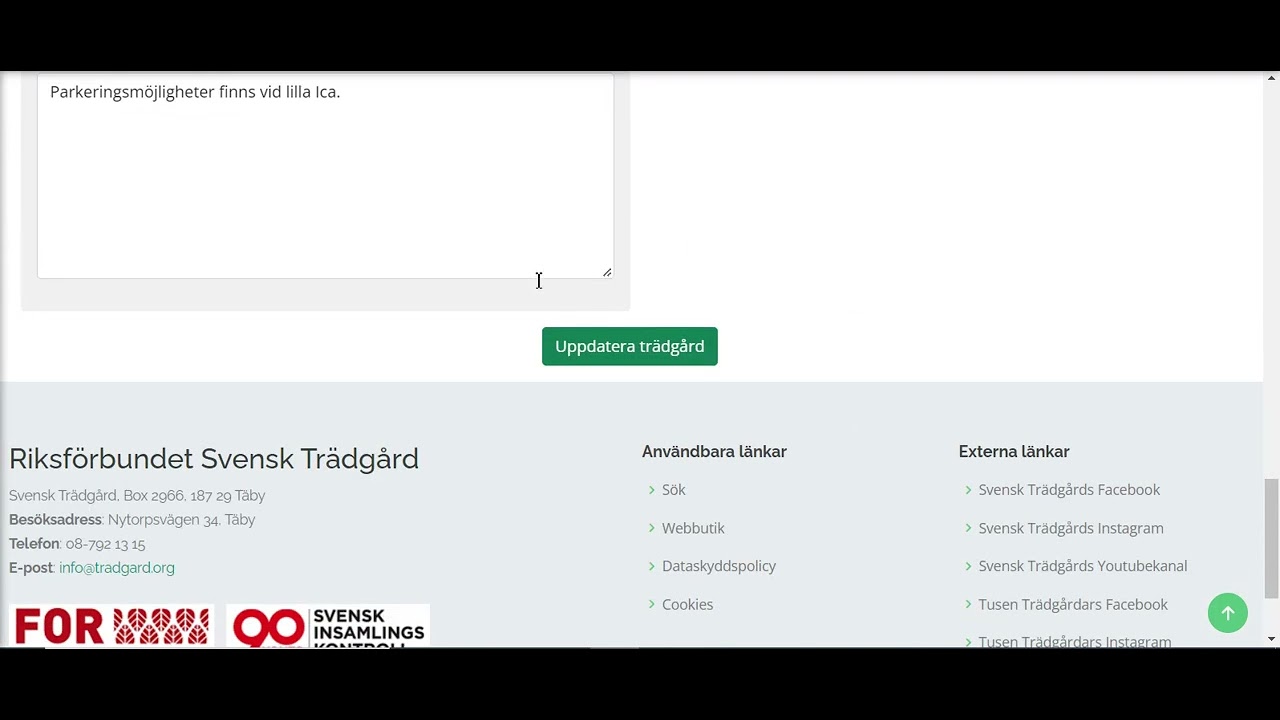
- Som inloggad klicka på Skapa en trädgård.
- Du får upp en ruta med tre fält, som alla är obligatoriska fält. Samtliga kan man gå tillbaka till och redigera senare.
Rubrik är sidans namn - vad vill du att din besöksträdgårds ska heta?
I Beskrivning kan du skriva vad man kan förvänta sig se i din trädgård vid ett besök. Du behöver inte fylla i allt vid detta tillfälle, bara rutan inte är tom.
Kontaktperson är den person vi kommunicerar med om Tusen Trädgårdar. Namnet syns inte utåt men måste fyllas i. - Avsluta med Skapa trädgård.
- Nu är du redo för det roliga att redigera och lägga in all information för besökarna. Missa inte steget att kryssa i rutan för Tusen Trädgårdar för att anmälan ska gälla!
När man har skapat ett konto och en besöksträdgård, kan man redigera sidan och anmäla sig till Tusen Trädgårdar.
Tips: Öppna upp en flik till i webbläsaren, så kan du pausa instruktionsfilmen och växla till redigeringen enkelt. Det gör du genom att högerklicka på länken.
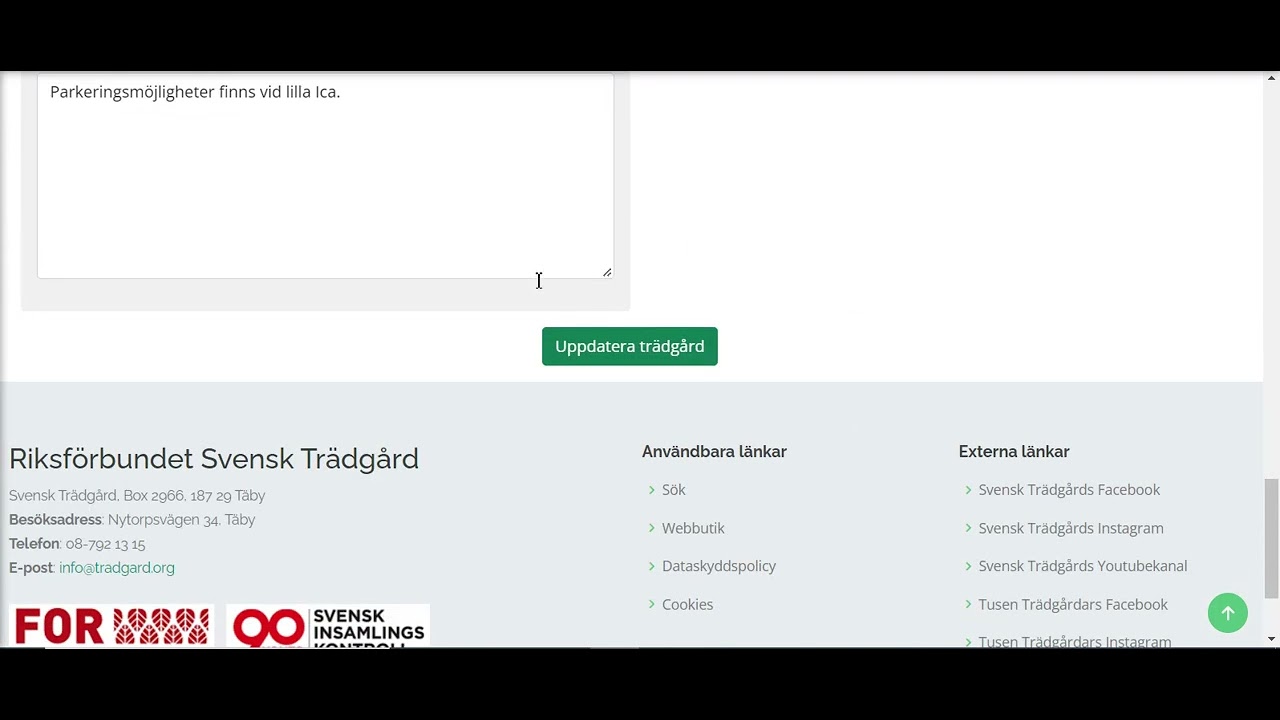
- Välj Redigera din trädgård.
- I nästa läge är du i visningsläget av din trädgårdssida, så som den ser ut utåt. Du måste klicka på Redigera trädgård igen.
- I de översta tre fälten redigerar du sånt du redan fyllt i när du skapade sidan. Skriv en inbjudande beskrivning av din trädgård, som förklarar vad man kan uppleva. Är er trädgård en offentlig stor trädgård/park som tar inträde, är det viktigt att informera vad som gäller här.
- Under ser du tre olika fält på rad. I första fältet Information ska du kryssa i det som gäller och glöm inte att klicka i rutan för Tusen Trädgårdar. Först då kan vi se att du är anmäld!
- Bredvid väljer du i vilken genre trädgården faller under.
- Fyller vidare i det som är relevant information i de valfria fälten under.
Det kan vara bra att klicka på den gröna rutan underst Uppdatera trädgård, för att spara och inte förlora jobb om det tar för lång tid. Det är bara att klicka på Redigera trädgård igen för att fortsätta. - Gå till fältet Adress/kartuppgifter i mitten, för att fylla i adressen för trädgården. Skriv gatuadressen ovanför kartan, och se om det visas rätt på kartan.
- Under kartan kommer adressuppgifterna upp automatiskt. Korrigera och komplettera om något inte stämmer.
- Missa inte att välja Ort/Kommun och Landskap i dropdown. Annars kommer inte din trädgård upp om någon söker på det i databasen.
Kartan är en del av Google Maps och pekar inte alltid ut platsen korrekt. Detta går för det mesta att lösa. Det förklaras i detalj i frågor och svar lite längre ner. Klicka på gröna rutan Uppdatera trädgård för att spara ändringarna. - Nu ska vi lägga in eller byta bilder. Välj Redigera trädgård igen. Den här gången klickar du på tredje fältet Bilder. Där står beskrivet mer om bildstorlek (max 4 MB/bild) och filformat.
- Klicka först på Välj bilder. När du valt dina bilder och ser dem i fönstret ska du klicka på Ladda upp.
- Vill du sedan sortera bilderna, kan du dra dem sidleds i den ordning de ska visas. Klicka på röda rutan Sortera till höger.
- Avsluta med Uppdatera trädgård.
Vill du ta bort en bild för du pekaren över bilden. När ett rött minus dyker upp klickar du på det och bekräftar borttagningen. Uppdatera trädgård igen.
- Logga in på kontot och välj Redigera din trädgård.
- Scrolla ner till fältet Information.
- Klicka i checkrutan Ja, min trädgård är med i Tusen Trädgårdar.
- Passa på att se över all information och fräscha upp med aktuella bilder.
- Avsluta med att klicka på gröna knappen Uppdatera trädgård längst ner.
Du kommer nu att få ett bekräftelsemail med mer information om Tusen Trädgårdar. Håll koll så att mailet inte fastnar i skräpkorgen.
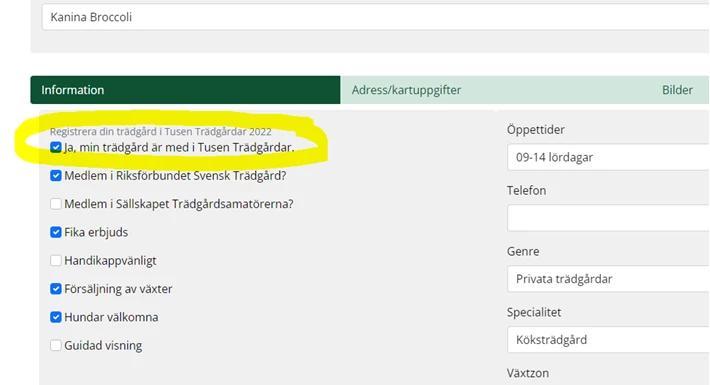
Kartan pekar ut var din besöksträdgård är. Det är även viktigt att ange ort/kommun och landskap i dropdown nedanför kartfunktionen - annars syns ni inte i sökresultatet när någon letar i det området.
Här är en liten instruktionsfilm som visar hur du fyller i kartfunktionen och anger kommun och landskap.
